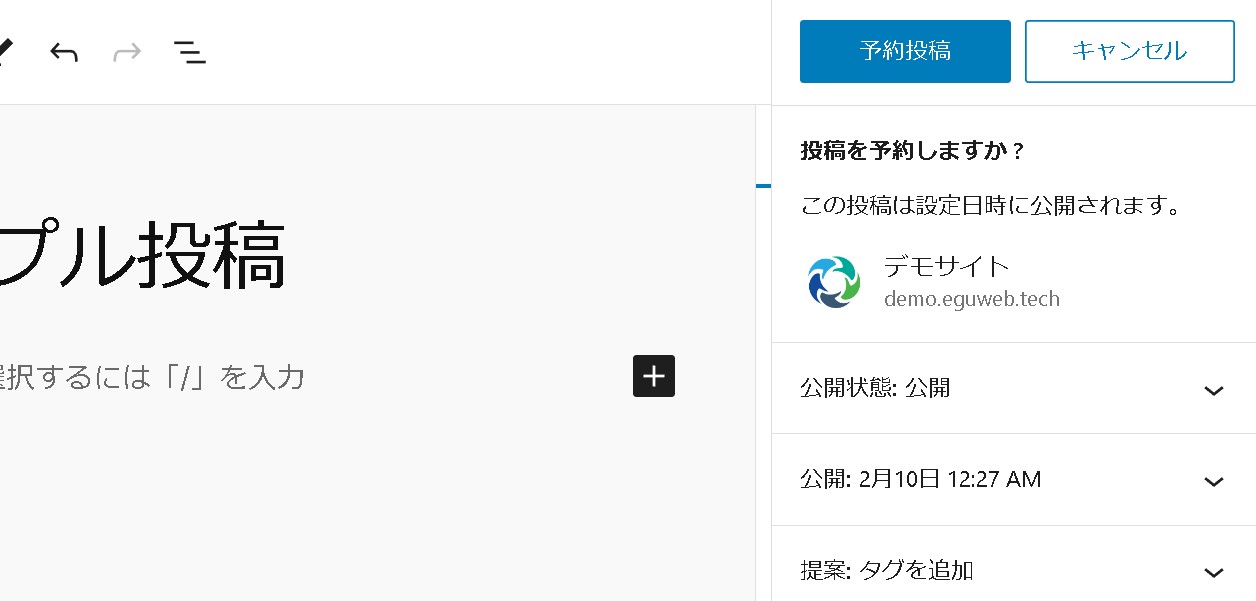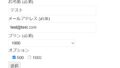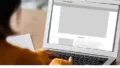ワードプレスでは、投稿を即座に公開するだけでなく、特定の日時に自動で公開する予約投稿機能があります。これは、ブログを定期的に更新したいが、毎回手動で投稿するのが難しい場合や、休暇中でもコンテンツを公開し続けたい場合に非常に便利です。
この記事では、ワードプレスで予約投稿を設定する具体的な手順を紹介します。
ワードプレスでの新規投稿作成
まず、ワードプレスのダッシュボードにログインし、左側のメニューから「投稿」>「新規投稿を追加」を選択します。
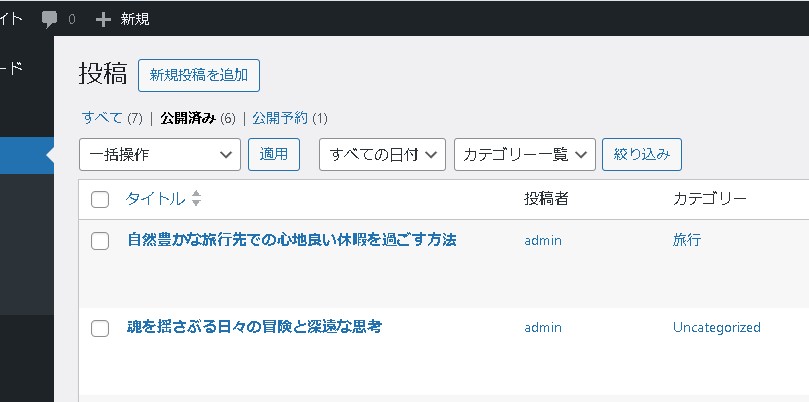
これにより、新規投稿ページが開き、タイトルや本文、カテゴリー、タグなどの投稿情報を入力できるようになります。
予約投稿の設定方法
投稿内容を入力したら、画面の右側にある「公開」メタボックス内の「公開する」隣にある「今すぐ」をクリックします。日付と時間の設定画面が表示されるので、希望する未来の日時を設定します。
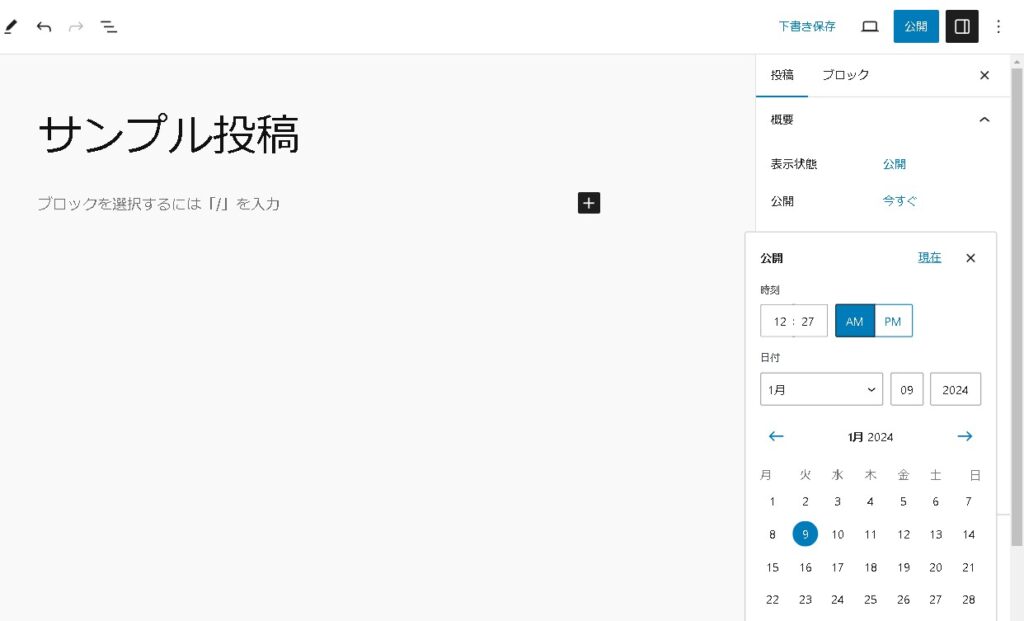
設定が完了したら、「OK」をクリックし、「公開」ボタンを「予約投稿」に変更することで、設定した日時に自動的に投稿が公開されます。
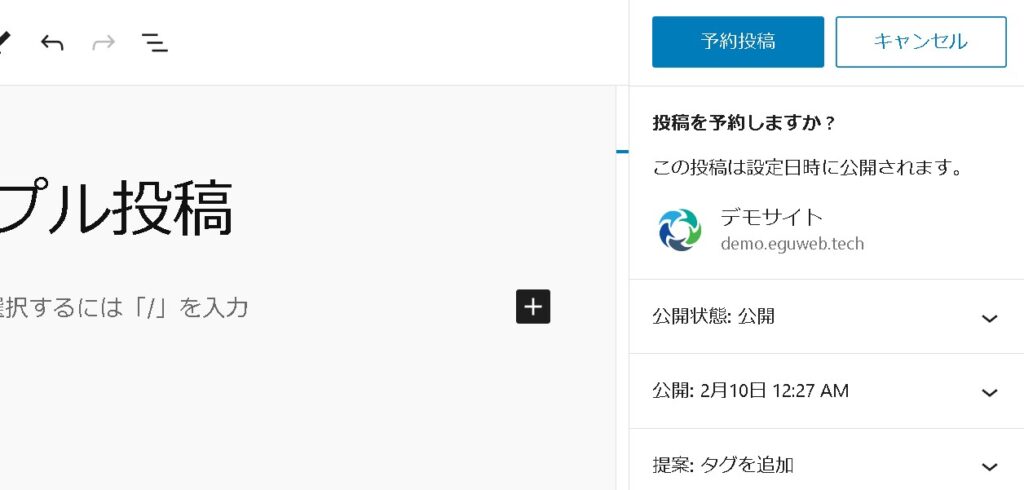
予約投稿の確認と管理
予約された投稿は、ダッシュボードの「投稿」セクションからいつでも確認できます。
予約された投稿は「予約済み」と表示されます。このリストから投稿を選択すると、編集画面が開き、必要に応じて内容を修正したり、予約設定を変更したりできます。
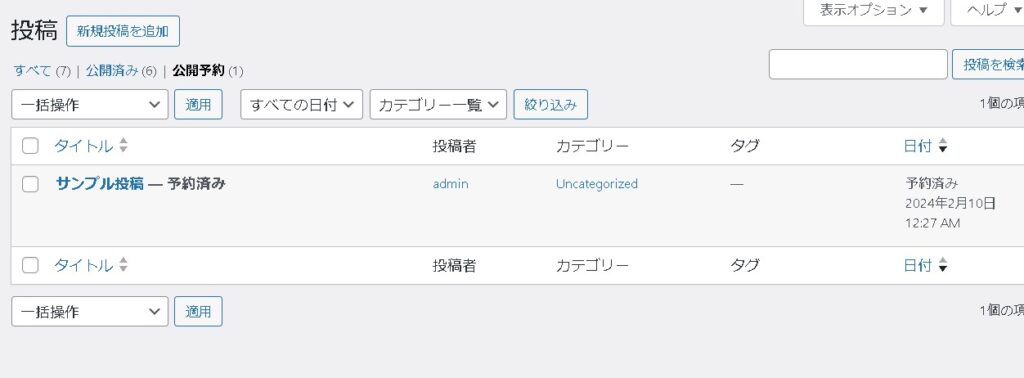
まとめ
ワードプレスの予約投稿機能は、ブログ運営をスムーズかつ効率的に行うための強力なツールです。この機能を活用すれば、時間を気にすることなく、計画的にコンテンツを公開することができます。
今回紹介した手順を参考に、ぜひ予約投稿を試してみてください。